ในบทช่วยสอนเครื่องกดความร้อนนี้คุณจะได้เรียนรู้วิธีใช้เครื่องกดความร้อน Electric Station Twin Station นี้รุ่น # B2-2Nมืออาชีพ- การสอนเครื่องกดความร้อนมีวิดีโอ 7 + 1 ยินดีต้อนรับสู่การสมัครรับช่อง YouTube ของเราเพื่อติดต่อ
วิดีโอ 1. บทนำโดยรวม
วิดีโอ 2. การตั้งค่าแผงควบคุม
วิดีโอ 3. การดำเนินการและบทนำ
วิดีโอ 4. การตั้งค่าการจัดตำแหน่งเลเซอร์
วิดีโอ 5. แพลนล่างด่วน
วิดีโอ 6. การพิมพ์เสื้อผ้า (พื้นผิวสิ่งทอ)
วิดีโอ 7. การพิมพ์เซรามิกส์ (พื้นผิวแข็ง)
วิดีโอ 8. ดูตัวอย่างในเวอร์ชัน 2023
ในวิดีโอนี้คุณจะได้เรียนรู้วิธีการตั้งแผงควบคุมด้วยอุณหภูมิที่ต้องการเวลาและความดันเพื่อตอบสนองต่อผลการถ่ายเทความร้อนที่สมบูรณ์แบบ
บทนำหลายตัวจับเวลา (เวอร์ชัน Pro-Max Plus)
P-1: อุณหภูมิ
P-2: ตัวจับเวลา (ที่นี่เพื่อตั้งค่าตัวจับเวลาเดี่ยวสองครั้งหรือสาม)
P-3: การอ่านค่า C/F
P-4: แรงดันมอเตอร์
P-5: ออฟอัตโนมัติ
P-6: multi-limer (ที่นี่เพื่อตั้งค่า multi-timer ปิดใช้งานวงกลมเดี่ยวหรือวงกลมคู่)
คำพูด:
Multi-Timer รองรับสูงสุด 3 ตัวจับเวลา (ตัวจับเวลา 1 - pre -press, ตัวจับเวลา 2 - กดความร้อน, ตัวจับเวลา 3- กดเสริม) ผู้ใช้เลือกตัวจับเวลาเดี่ยวตัวจับเวลาสองเท่าหรือตัวจับเวลาสามตัวขึ้นอยู่กับความต้องการการถ่ายเทความร้อน
นอกจากนี้ผู้ใช้สามารถเลือกวงกลมหลายตัวจับเวลาขึ้นอยู่กับงานแผ่นเดียวหรืองานแผ่นคู่
ตั้งค่า P-6 ใน 0 ปิดใช้งานหลายตัวจับเวลา
ตั้งค่า P-6 ใน 1 ตัวจับเวลาหลายตัวในวงกลมเดี่ยว
ตั้งค่า P-6 ใน 2 ตัวจับเวลาหลายตัวในวงกลมคู่
วันนี้ฉันจะแนะนำฟังก์ชั่นของเราของคอนโทรลเลอร์ด้วยวิดีโอนี้ หวังว่าพวกคุณจะติดตามฉันได้ โอเค แต่ก่อนการดำเนินการทั้งหมด ฉันอยากจะแนะนำสิ่งนี้ให้กับพวกคุณคุณรู้ไหมว่านี่คืออะไร? โอเคจริงกล่องนี้คือชื่อคือการแสดงผลคริสตัลเหลวชื่อสั้นคือคอนโทรลเลอร์ LCD ด้วยคอนโทรลเลอร์นี้เรามีฟังก์ชั่นที่แตกต่างกันภายในรวมถึงการตั้งค่าอุณหภูมิการตั้งค่าเวลาและสำหรับผู้อื่น โอเคอุปกรณ์เสริมนี้มีคุณสมบัติตามใบรับรอง UL มันมีคุณภาพดีมากและอย่างที่คุณเห็นที่นี่การออกแบบทั้งหมดทำโดยสายเคเบิลลวดมันสะดวกมากสำหรับลูกค้าในการถอดหรือประกอบมัน และง่ายมากสำหรับช่างเทคนิคของเราที่จะทำบริการหลังการขายมันดูดีมาก
ดังนั้นหลังจากรู้เกี่ยวกับส่วนนี้ฉันจะแสดงฟังก์ชั่นเกี่ยวกับวิธีการตั้งค่าที่แตกต่างสำหรับเครื่องนี้ โอเคมาที่คอนโทรลเลอร์กันเถอะคุณจะพบว่าที่นี่มีไอคอนชนิดต่าง ๆ PV หมายถึงค่าปัจจุบัน SV หมายถึงค่าการตั้งค่าเช่นที่เราต้องการ และคุณจะพบเสียงร้องของคอนโทรลเลอร์คือปุ่มการตั้งค่าลดลงเพิ่มและชัดเจน
ก่อนอื่นฉันต้องกดปุ่มการตั้งค่านี้เราสามารถเข้าสู่ขั้นตอน 1 ที่นี่คุณสามารถตั้งค่าอุณหภูมิที่แตกต่างกันเช่นสูงสุดคือ 232 องศาเซลเซียสเท่ากับ 450 fahrenheit ende โอเคเหมือนตอนนี้ฉันสามารถกดเพิ่มหรือลดลงเพื่อเปลี่ยนค่าของเครื่องนี้เช่นฉันตั้งไว้ที่ 50 องศาเซลเซียส, aตอนนี้มันเสร็จแล้ว.
THen ฉันกดชุดอีกครั้งเป็นขั้นตอนที่ 2 ที่นี่เราสามารถตั้งค่าเวลาที่แตกต่างกันสูงสุดของส่วนนี้มันจะเป็น 999 วินาที โอเคเช่นเดียวกับการดำเนินการเดียวกับที่ฉันตั้งไว้เป็น 15 วินาที
โอเคกดสิ่งนี้อีกครั้งคุณจะพบที่นี่นี่แสดงให้เห็นว่าหน่วยของอุณหภูมิเพราะคุณรู้จักลูกค้าบางรายจากสหรัฐอเมริกาหรือประเทศอื่น ๆ หรือคล้ายกันซึ่งใช้ฟาเรนไฮต์เป็นประจำ แต่อีกส่วนหนึ่งคือการใช้เซลเซียสลดลงอย่างสม่ำเสมอ ดังนั้นเราสามารถเปลี่ยนหน่วยของอุณหภูมิได้ที่นี่เช่นกดชุดนี้อีกครั้ง
เราสามารถเข้าสู่ขั้นตอนที่ 4 นี่เป็นส่วนที่สำคัญที่สุดของเครื่องนี้เราสามารถปรับความดันโดยส่วนนี้สูงสุดจะเป็น 32 และสามารถปรับสูงสุดได้หากลูกค้าคิดว่าความดันไม่เพียงพอ นี่เป็นวิธีหนึ่งที่เรามีอีกวิธีหนึ่งที่ฉันจะแนะนำคุณในภายหลังเสมอ ด้วยค่าที่แตกต่างกันของขั้นตอน 4 เราสามารถมีแรงกดดันที่แตกต่างกันกับเครื่องนี้ เนื่องจากคุณรู้ว่าความดันสามารถมีผลโดยตรงต่อความหนาที่พิมพ์ได้ความหนาสูงสุดของเครื่องนี้อาจเป็น 5 เซนติเมตร โอเคฉันคิดว่ามันกว้างมากสำหรับลูกค้าโดยเฉพาะอย่างยิ่งสำหรับผู้ผลิตเสื้อยืด ดังนั้นคุณยังสามารถสร้างผลิตภัณฑ์ที่หนาขึ้นได้มากขึ้นซึ่งน้อยกว่า 3.5 เซนติเมตร
ฉันคิดว่าโอเคกดสิ่งนี้อีกครั้งเราสามารถเข้าสู่ขั้นตอนที่ 5 ซึ่งหมายความว่าโหมดสแตนด์บายเช่นถ้าฉันไม่ใช้งานเครื่องนี้ เราควรจะต้องใช้เวลาห้านาทีหน่วยของนาทีนี้โอเคดังนั้นเราจึงตั้งค่าเป็น 5 นาที ถ้าฉันไม่ใช้งานเครื่องนี้เราภายใน 5 นาที ดังนั้นหลังจากนั้นเครื่องนี้จะเข้าสู่โหมดสลีปโดยอัตโนมัติเพื่อให้สามารถประหยัดพลังงานได้มากขึ้นสำหรับลูกค้าของเราและเป็นมิตรกับสิ่งแวดล้อมมาก อย่างไรก็ตามมันสะดวกมากสำหรับลูกค้าของเราหากพวกเขาไม่สามารถอยู่ข้างในกับเครื่องนี้ได้ และถ้าคุณต้องการใช้งานเครื่องนี้หากคุณเข้าสู่โหมดสลีปคุณเพียงแค่ต้องกดปุ่มใด ๆ
โอเคและกดชุดอีกครั้งเราสามารถเข้าสู่ขั้นตอนส่วนนี้ 6 ขั้นตอนที่หกนี่เป็นข้อได้เปรียบที่สำคัญมากของคอนโทรลเลอร์ของเราเพราะคุณสามารถเห็นได้ที่นี่เราสามารถตั้งค่าจาก 0 ถึง 1 และ 2 และสามตัวเลือกนี้มีสามตัวเลือกนี้คุณสามารถมีฟังก์ชั่นที่แตกต่างกัน นี่คือสามตัวจับเวลาที่เราเรียก โอเคในวิดีโอในวิดีโอถัดไปฉันจะแสดงวิธีการใช้งานเครื่องนี้ หวังว่าวิดีโอนี้สามารถอธิบายได้ดีกับฟังก์ชั่นของคอนโทรลเลอร์ของเรา หวังว่าคุณจะสามารถทำตามวิธีการของเราและสมัครสมาชิกช่องของเราและเพื่อดูการดำเนินการครั้งต่อไปของเครื่องนี้
00:00 - ทักทาย
00:20 - แผงควบคุม
01:20 - การตั้งค่าแผงควบคุม
06: 35 - ดูตัวอย่างบทต่อไป
นี่คือลิงค์ผลิตภัณฑ์นำกลับบ้านเดี๋ยวนี้!
เป็นเพื่อนกัน
Facebook:https://www.facebook.com/xheatpress/
Email: sales@xheatpress.com
WeChat/WhatsApp: 86-15060880319
#Heatpress #HeatPressMachine #HeatPressPrinting #tshirtprinting #tshirtBusiness #tshirtdesign #การเผยแพร่พิมพ์

เวลาโพสต์: พ.ย. 30-2022

 86-15060880319
86-15060880319 sales@xheatpress.com
sales@xheatpress.com